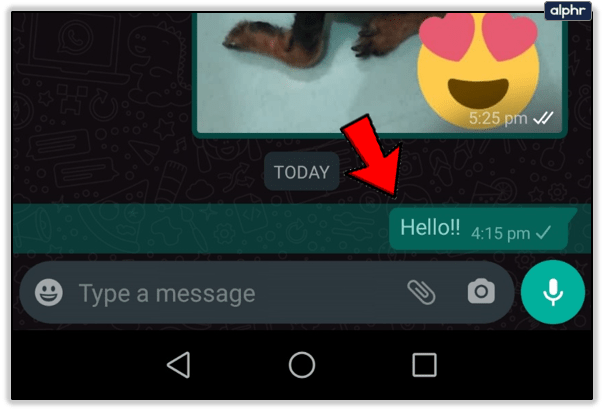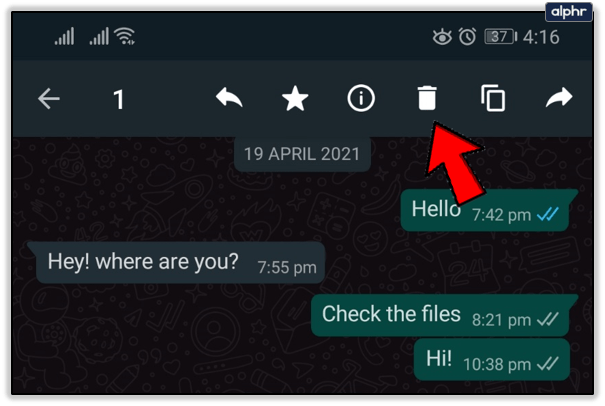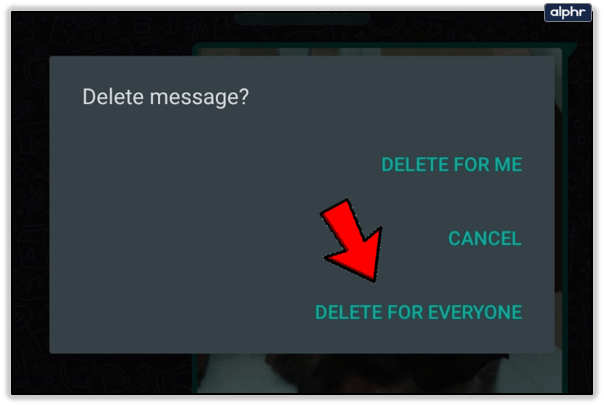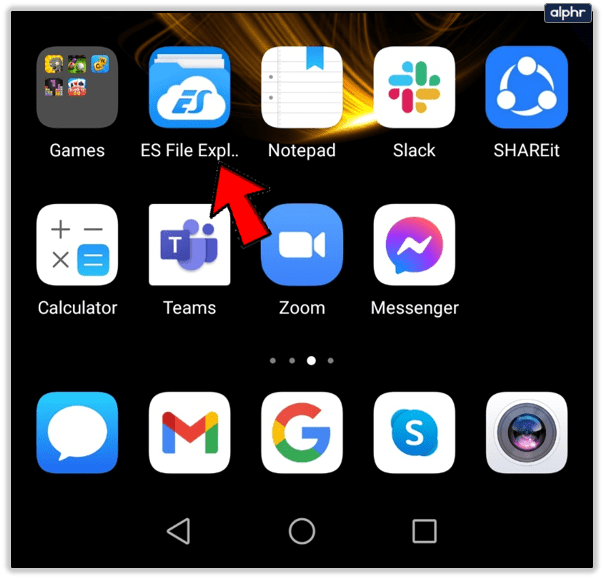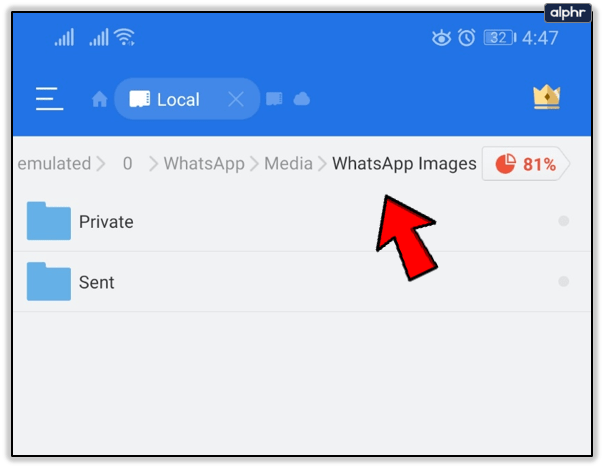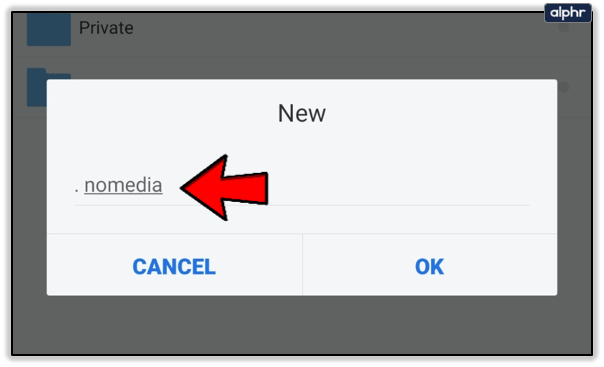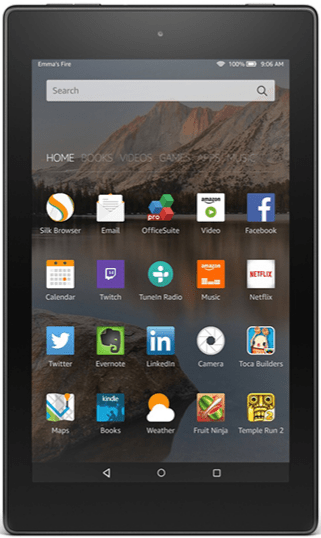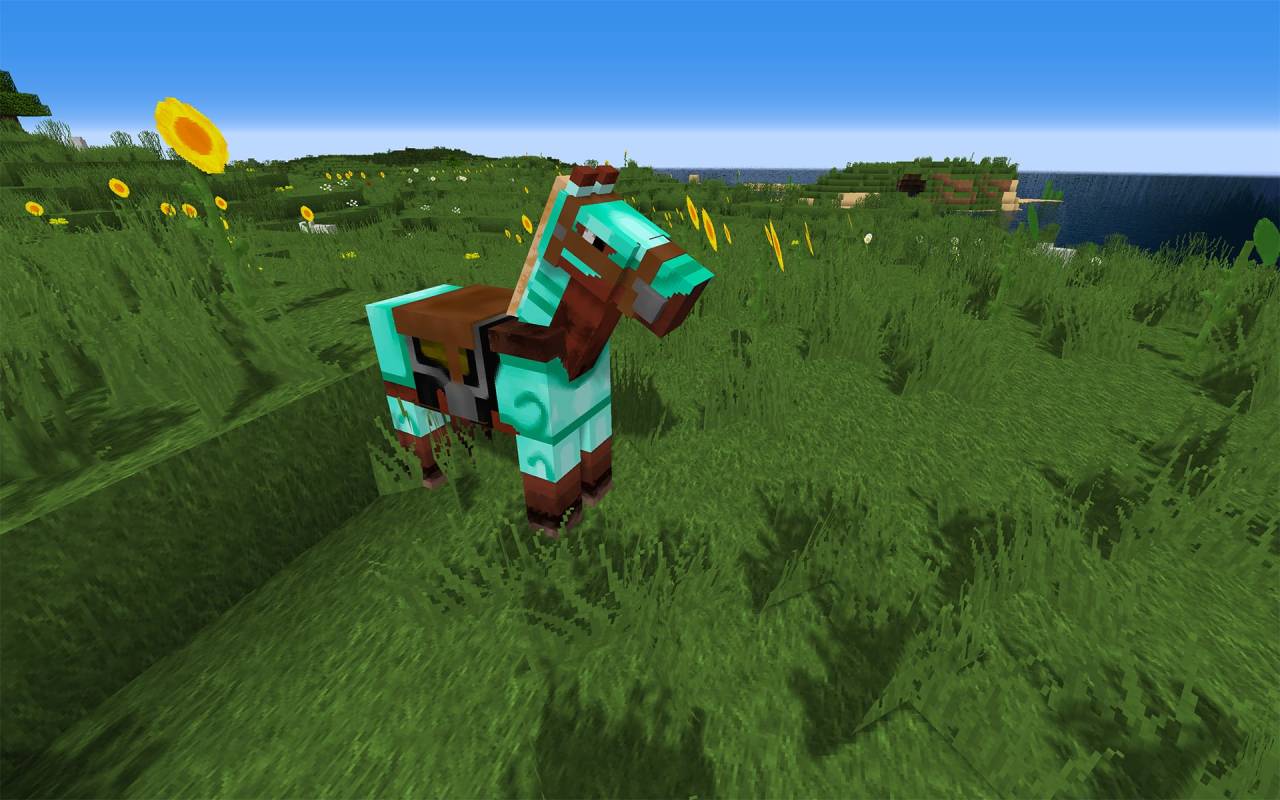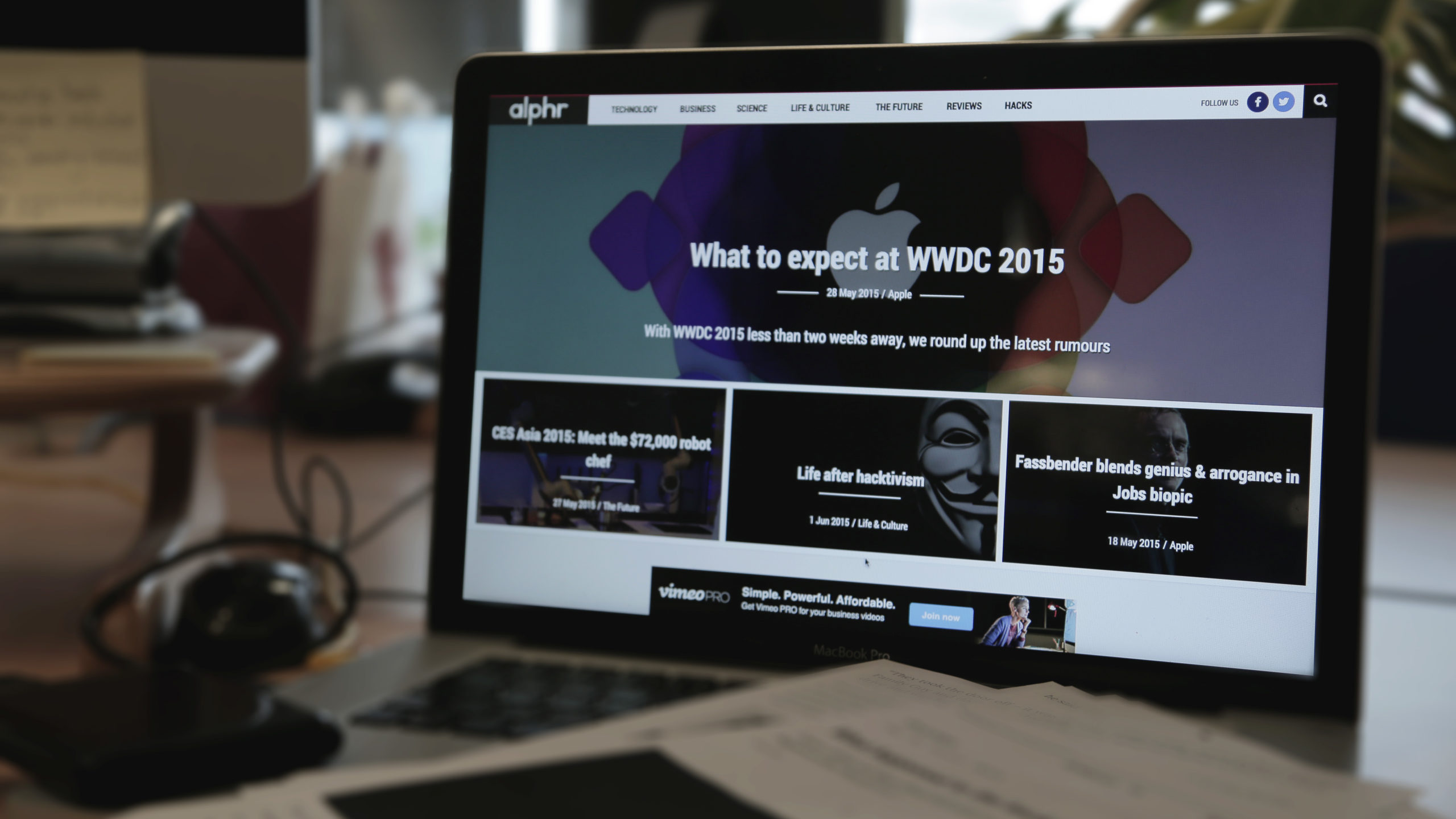WhatsApp fait partie des dix applications les plus populaires au monde. Il rend la communication plus facile et plus abordable dans plus d'une centaine de pays.

Les bases de cette application sont extrêmement faciles à comprendre. Dès que vous l'installez, vous pouvez commencer à envoyer des SMS et à appeler vos contacts WhatsApp.
Cette application est également livrée avec des fonctionnalités cachées fascinantes. Ceux-ci vous permettent d'améliorer votre expérience WhatsApp et de personnaliser vos messages et notifications.
Cinq choses que vous pouvez faire sur WhatsApp
1. Supprimez votre message le plus récent
Avez-vous déjà envoyé un message que vous avez immédiatement regretté ou simplement envoyé un message à la mauvaise personne par erreur ?
WhatsApp a une solution à ce problème. Tant que vous réagissez dans l'heure, vous pouvez supprimer le message du chat de votre destinataire. Cela fonctionne dans les discussions de groupe ainsi que dans les conversations individuelles.
Voici comment supprimer un message :
- Appuyez sur les messages que vous souhaitez supprimer
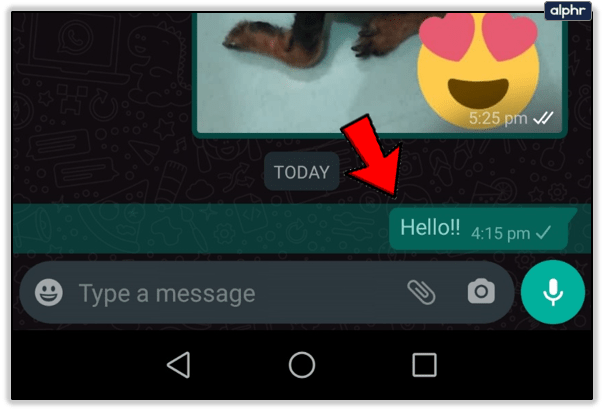
- Appuyez sur Supprimer en haut de l'écran
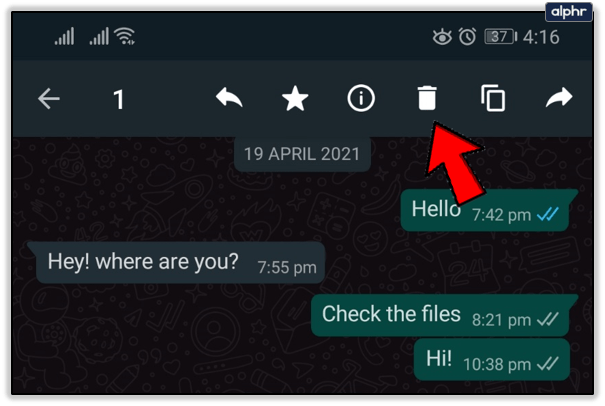
- Sélectionnez « Supprimer pour tout le monde »
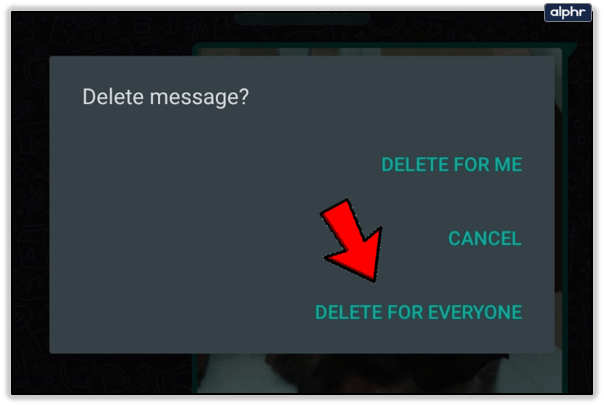
Notez que votre destinataire saura que vous avez envoyé et supprimé un message. Malheureusement, cette fonctionnalité peut ne pas fonctionner si votre destinataire utilise une version obsolète de l'application.
2. Prenez le contrôle de vos discussions de groupe
L'option de discussion de groupe WhatsApp est populaire pour une raison. Il est conçu de manière intuitive et un groupe peut comprendre jusqu'à 256 personnes.
Même avec un petit nombre de membres, les discussions de groupe peuvent être épuisantes. Voici quelques-unes des façons dont WhatsApp vous permet de garder le contrôle de la situation.
Attribuer de nouveaux administrateurs
Lorsque vous créez une discussion de groupe, vous devenez l'administrateur. Mais vous pouvez facilement affecter de nouveaux administrateurs qui peuvent garder un œil sur les choses pour vous. Cette option est disponible sur l'écran Informations sur le groupe, sous l'onglet Personnes.

Changer le sujet ou l'icône de votre groupe
Tout participant peut effectuer ces modifications. L'option est disponible sous Informations sur le groupe. Pour votre nouvelle icône, vous pouvez sélectionner une image dans votre galerie ou utiliser l'appareil photo pour prendre un instantané.

Ignorer les notifications de discussion de groupe
Si vous en avez assez de recevoir des notifications à chaque fois que quelqu'un parle dans votre discussion de groupe, vous pouvez sélectionner Options > Muet. Choisissez ensuite la durée pendant laquelle les notifications doivent rester muettes.

3. Changez la police et le style de votre message
La communication en ligne est plus facile si vous pouvez modifier votre façon de taper. Vous pouvez mettre en gras, en italique ou rayer certaines parties de vos messages. Changer la police est un bon moyen de mettre l'accent sur quelque chose d'important.
Voici comment vous pouvez modifier votre police au fur et à mesure que vous tapez.
Texte en gras
Pour obtenir du texte en gras, utilisez des *astérisques*.

Italique
Mettez _underscores_ autour d'une phrase pour la mettre en italique.

Barré
Si vous voulez rayer une partie de votre phrase, utilisez ~tildes~.

Changer la police
WhatsApp vous offre une option de police alternative. Vous pouvez taper "`trois backticks"` de chaque côté de la phrase pour la rendre à espacement fixe.

Essayez une application tierce
Si vous voulez pimenter les choses, il existe des applications qui vous permettent d'envoyer des messages WhatsApp dans une variété de polices ou de couleurs.
4. Cachez les photos et les vidéos que vous recevez
Cette application facilite le partage de vos photos et vidéos avec vos amis. Le partage de fichiers multimédias se fait rapidement, même si votre connexion Internet est instable.
Mais parfois, vous pouvez avoir l'impression que vous recevez trop de vidéos et de photos sans importance. Ils peuvent commencer à encombrer la galerie de votre téléphone. Que peux-tu y faire?
Tous les fichiers multimédias que vous recevez sont enregistrés dans votre galerie. Mais si vous le souhaitez, vous pouvez les masquer. Pour ce faire, vous devez utiliser un explorateur de fichiers de votre choix.
- Ouvrir l'explorateur de fichiers
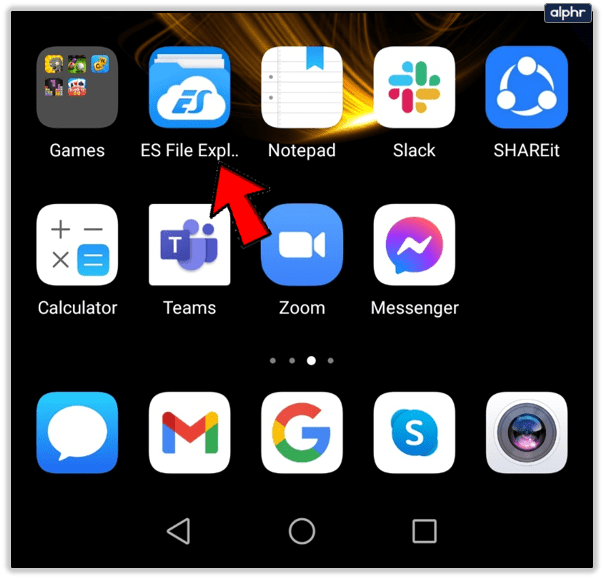
- Trouvez des images WhatsApp/Médias/WhatsApp/
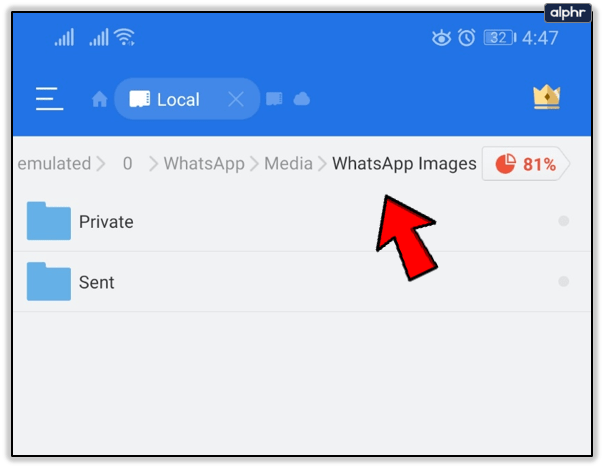
- Créez le fichier ".nomedia"
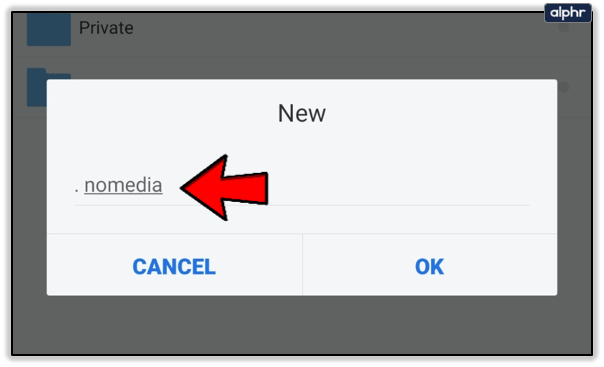
Les photos et vidéos seront toujours présentes sur votre téléphone, mais lorsque vous parcourrez votre galerie, elles ne s'afficheront pas. Ni les nouveaux téléchargements de médias que vous effectuez via WhatsApp.

Si jamais vous souhaitez voir vos téléchargements depuis la galerie, il vous suffit de supprimer le fichier .nomedia.
5. Utilisez les messages suivis
Les discussions se déplacent rapidement et il est ennuyeux de devoir les rechercher pour des informations spécifiques. Si vous savez que vous allez revoir un message bientôt, vous devriez le mettre en vedette. Il s'agit essentiellement d'un moyen de mettre en signet des messages importants.

Pour créer un signet, appuyez longuement sur le message, puis sélectionnez l'icône en forme d'étoile. Vous pouvez utiliser le même processus pour supprimer l'étoile d'un message. Cela le supprime simplement de vos signets ; il ne supprime ni ne modifie le message de quelque manière que ce soit.
Pour afficher vos messages suivis, sélectionnez l'option Menu dans le coin supérieur droit de votre écran. Appuyez ensuite sur « Messages favoris ».

Un dernier mot
WhatsApp offre de nombreuses fonctionnalités plus intéressantes conçues pour votre commodité. Par exemple, le partage de position peut rendre les rencontres considérablement plus faciles. Les utilisateurs d'Android peuvent ajouter des raccourcis de discussion à leurs écrans d'accueil.
La bonne nouvelle est qu'il n'est pas trop difficile de découvrir ces fonctionnalités. Le site Web officiel de WhatsApp est informatif et facile à naviguer. Vous devez toujours garder un œil sur les améliorations et les nouvelles options.